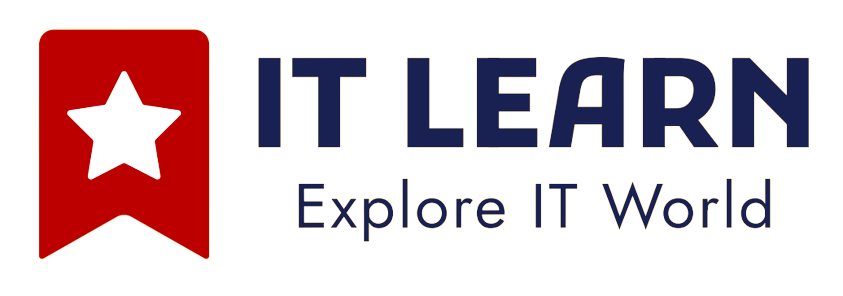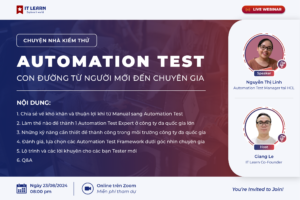Đăng ký tài khoản Microsoft team để tham gia khóa học tại IT Learn

IT Learn sử dụng Microsoft team để làm công cụ trao đổi và giảng dậy. Do đó, nếu bạn là học viên của IT Learn, bạn cần tạo tài khoản Microsoft Teams và tải về ứng dụng Microsoft Teams (for work) để có thể tham gia vào các lớp học của mình. Dưới đây là hướng dẫn để bạn có thể tạo tài khoản và bắt đầu sử dụng Microsoft Teams để tham gia quá trình học tại IT Learn.
1. Tạo tài khoản Microsoft team
Bạn hãy truy cập vào website https://www.microsoft.com/vi-vn/microsoft-teams/group-chat-software và click vào button “Đăng nhập” hoặc icon account như hình
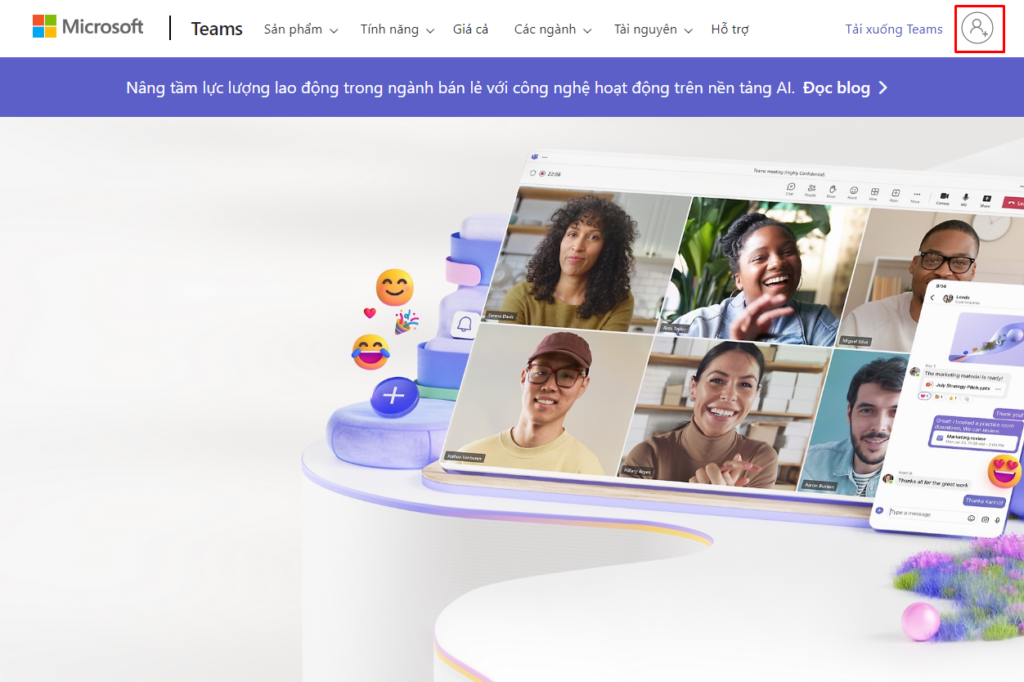
Bạn có thể đăng nhập vào tài khoản Microsoft của mình (@outlook.com hoặc @live.com hoặc @outlook.com.vn…) hay click vào link tạo tài khoản và sử dụng email bất kỳ (@gmail.com …) để đăng ký tài khoản Microsoft mới cho mình.
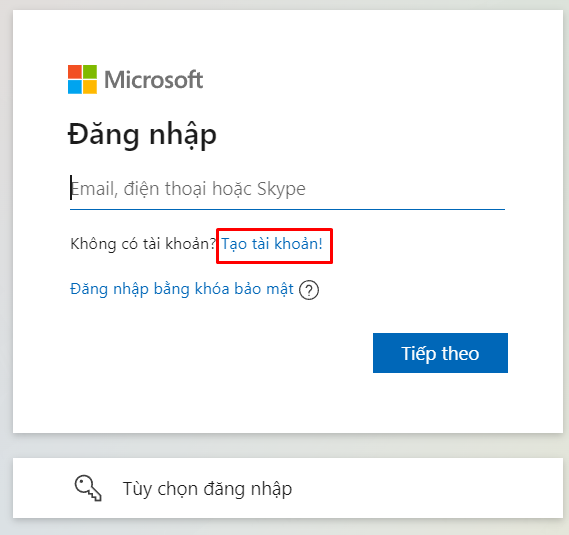
Bạn làm theo các bước để đăng ký tài khoản nhé. Sau khi đăng ký thành công bạn sẽ thấy tài khoản của mình được đăng nhập thành công như hình

2. Tải xuồng phần mềm Teams cho máy tính của bạn
Bạn hãy liên hệ với trung tâm để nhận được link mời vào group lớp, mở link đó bạn sẽ thấy giao diện như hình dưới. Hãy chọn để tải phần mềm xuống nhé
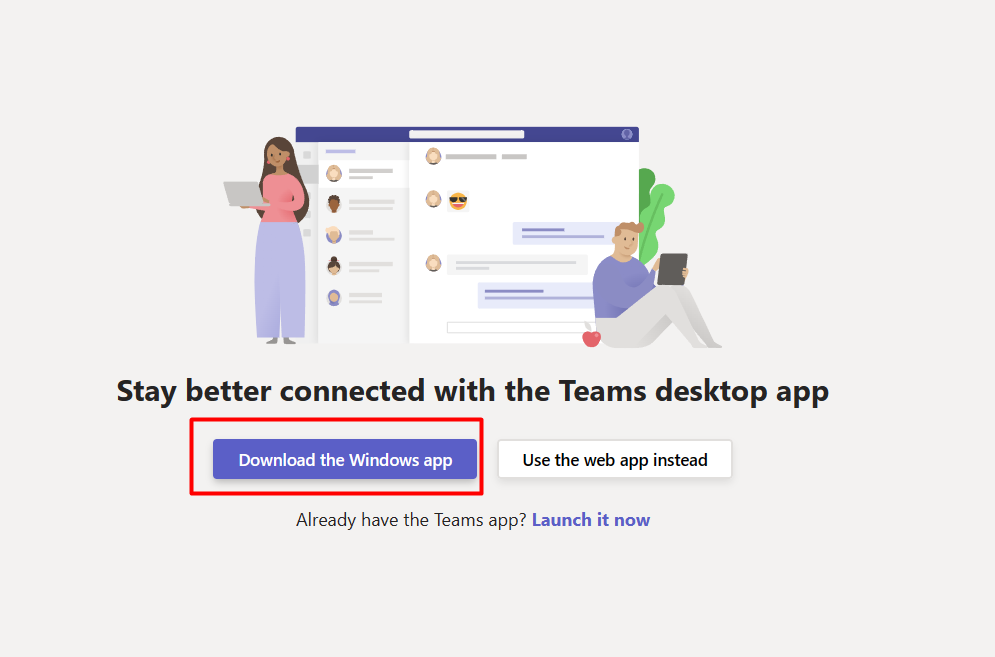
3. Đăng nhập và vào lớp
Hãy báo cho IT Learn tài khoản email của bạn để được add vào group của lớp. Sau đó, hãy đăng nhập vào phần mềm Teams vừa được tải xuống máy.
Sau khi đăng nhập thành công, nếu bạn đã được add thành công vào trung tâm IT Learn, thì sẽ hiển thị màn hình như sau
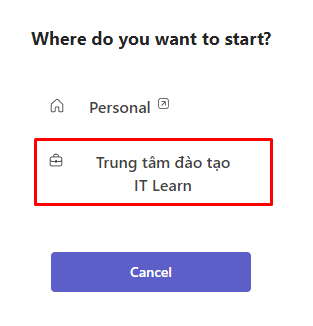
Hãy chọn “Trung tâm đào tạo IT Learn” để bắt đầu. Tại menu phía trái, hãy ấn vào mục “Teams”, lúc này, bạn sẽ thấy lớp mình được tham gia.
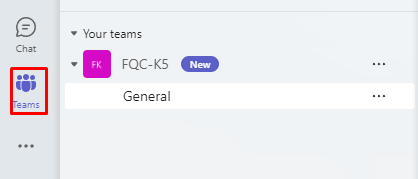
Chúc mừng bạn đã hoàn thành việc cài đặt để tham gia vào lớp học của IT Learn.
Với Máy điện thoại, hãy lên chợ ứng dụng tương ứng để tải ứng dụng team và đăng nhập như bản trên desktop.
Nếu có thắc mắc hãy liên hệ với IT Learn qua các kênh, Website, Điện thoại, Zalo và Fanpage.